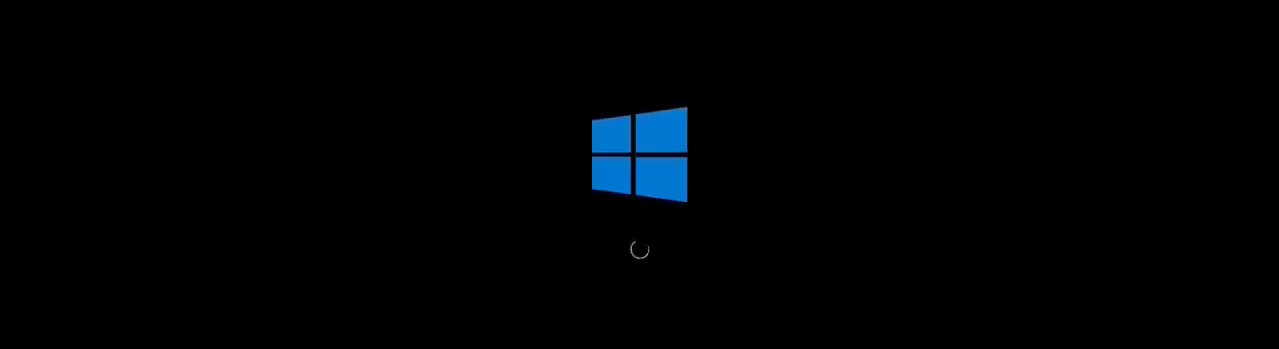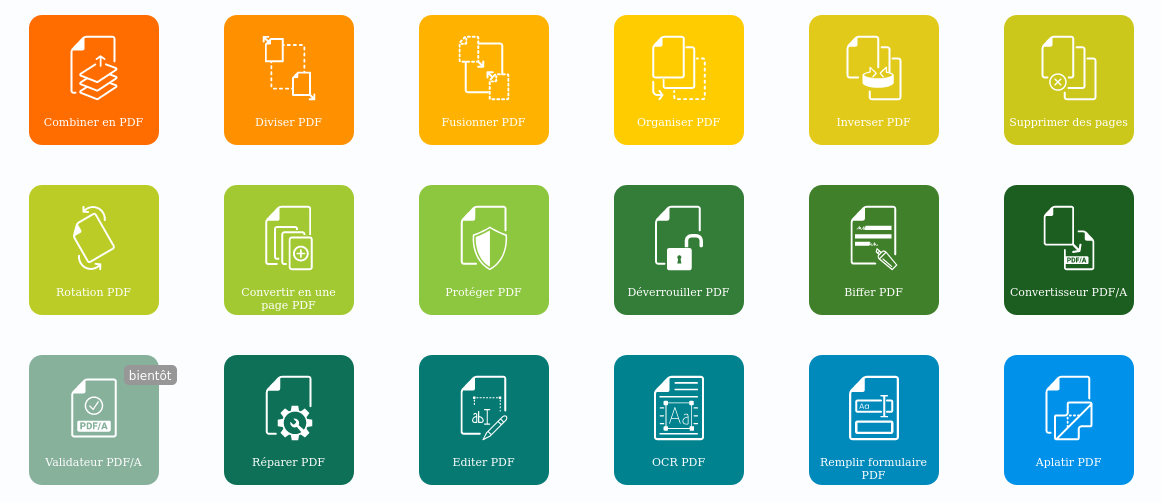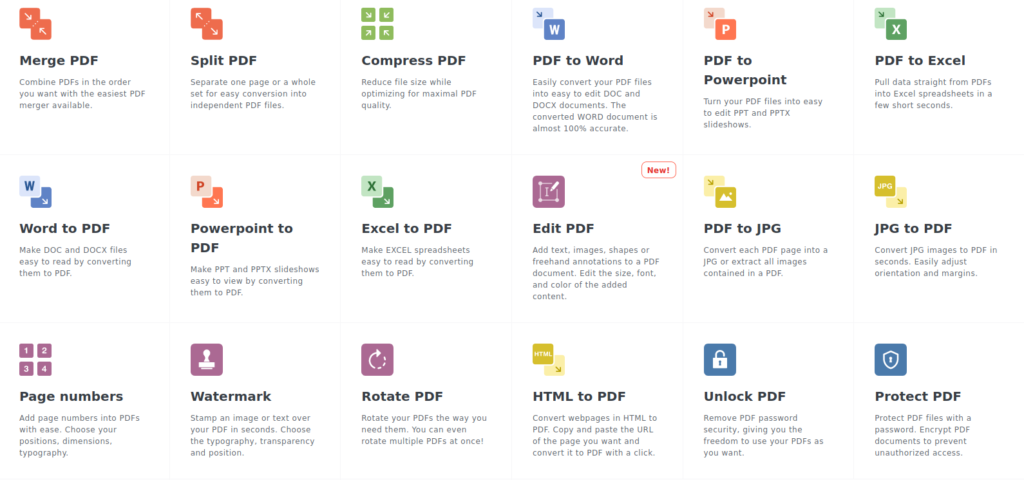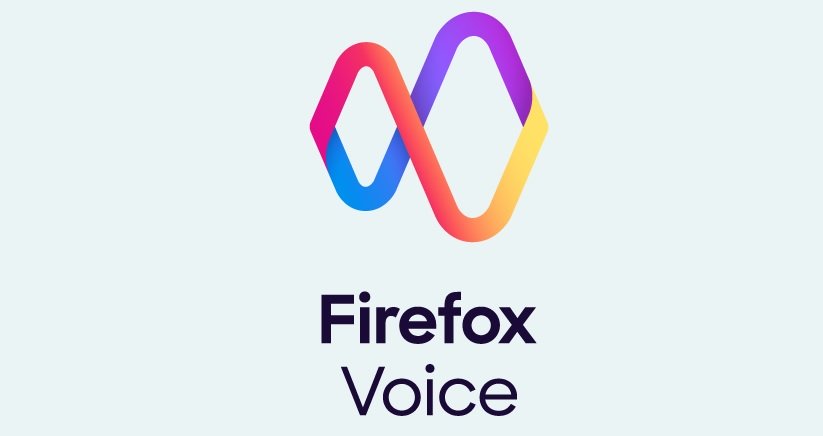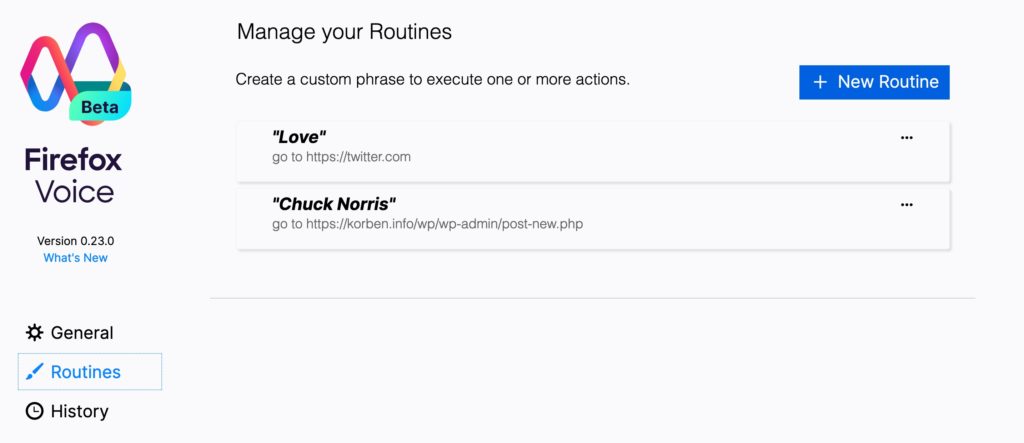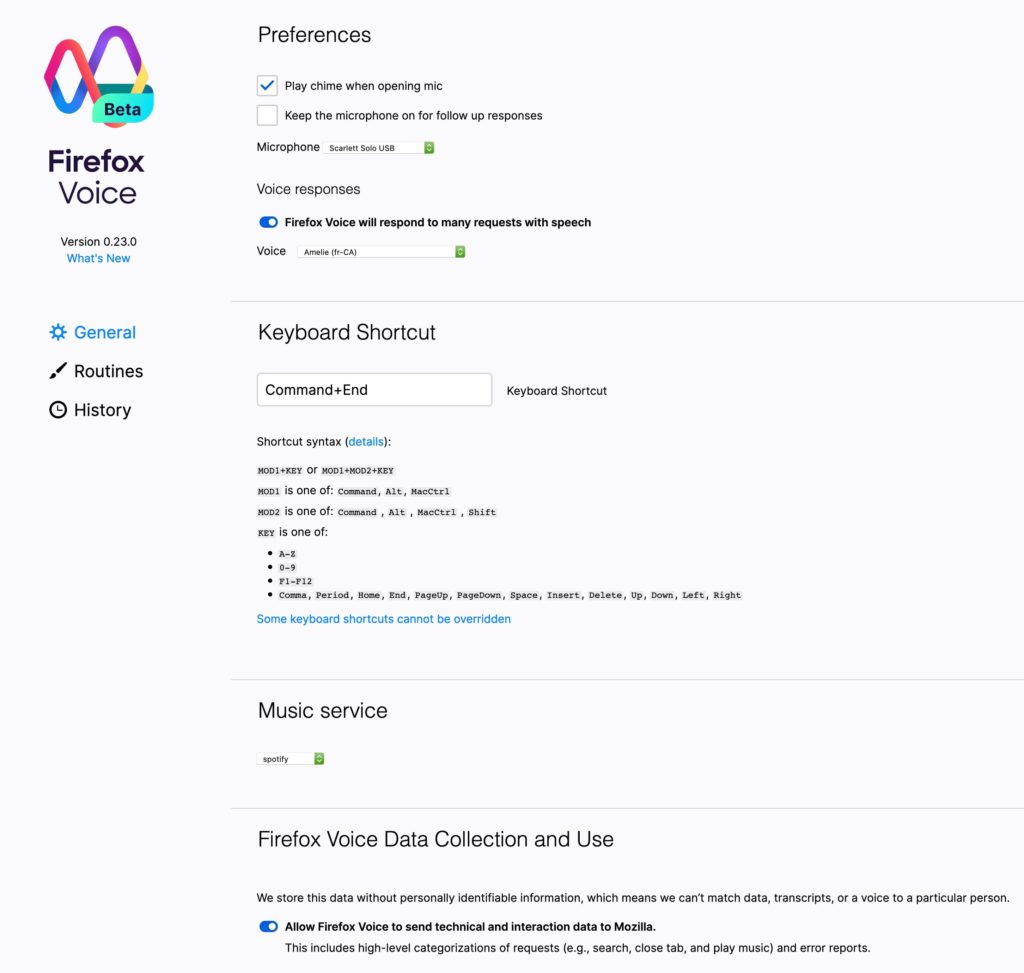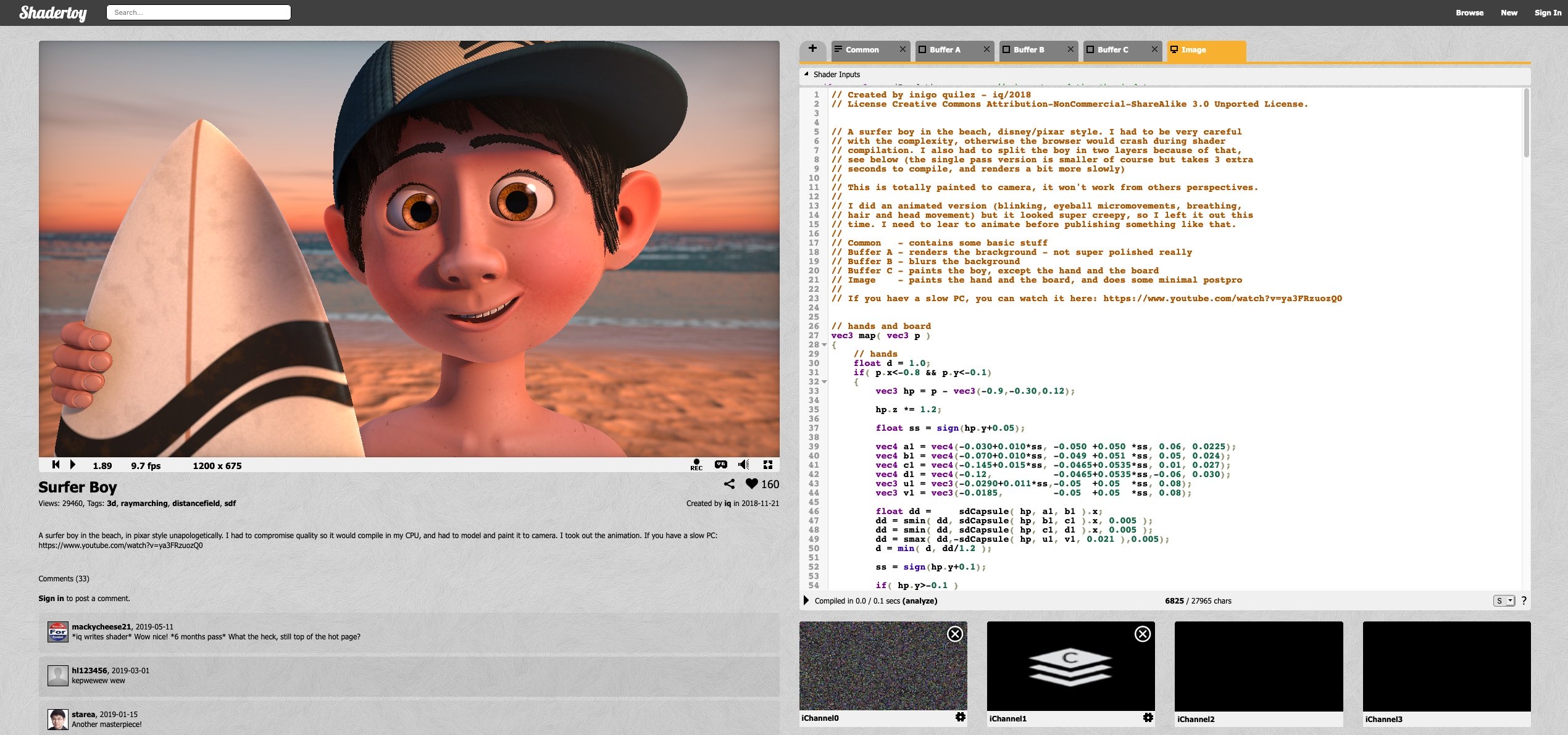Comment installer un serveur de mails ?
mercredi 12 août 2020 à 15:33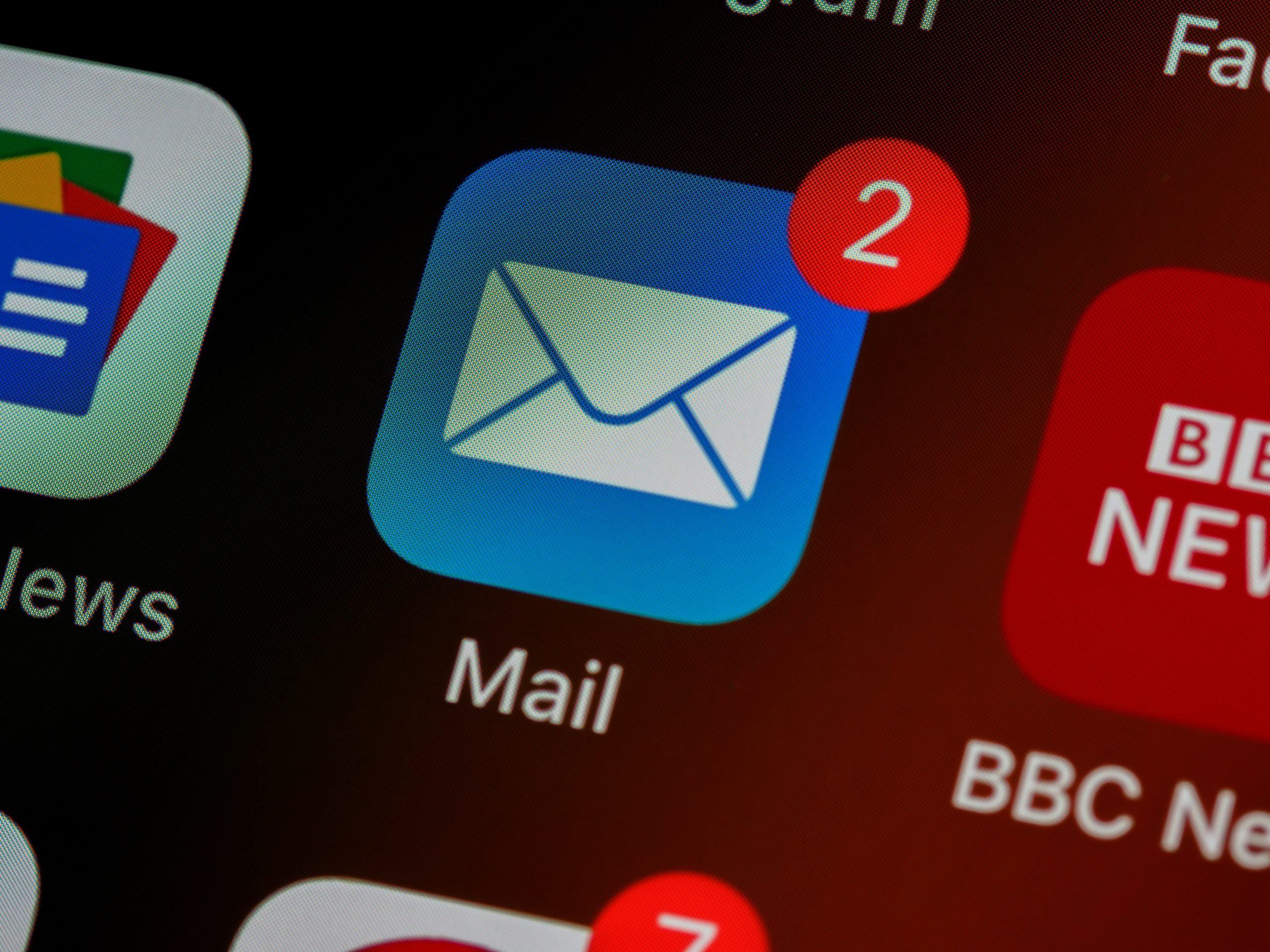
Les experts de l’auto hébergement le savent. Installer et maintenir son propre serveur email, ce n’est pas de la tarte.
Toutefois, il existe un script qui s’appelle Mail In A Box, qui permet de déployer en quelques minutes un serveur email complet, sécurisé et correctement configuré sur un serveur.
Mail In A Box propose donc la réception et l’envoi d’emails au travers d’un serveur IMAP / SMTP basé sur Postfix et Dovecot, un webmail Roundcube, une gestion des contacts et du calendrier sous Nextcloud sans oublier tout ce qu’il faut pour gérer la config DNS, le greylisting + filtrage du Spam (SpamAssassin), le chiffrement TLS (Let’s Encrypt), les sauvegardes du serveur (locales ou sur S3) et la sécurité (firewall and co).
Sachez toutefois qu’il vous faudra une machine sous Ubuntu 18.04 fraîchement installée et sans rien d’autre dessus. Si vous tenez à faire cela absolument sous Ubuntu 20.04 c’est possible avec ce fork.
Comment lancer l’installation ?
Avant toute chose, liez bien votre domaine et votre serveur au niveau DNS. Et ajoutez également un sous-domaine du type box.MONDOMAINE.com pour l’accès au webmail.
Ensuite récupérez les sources via Git
git clone https://github.com/mail-in-a-box/mailinabox.git
Puis placez vous dans le dossier mailinabox
cd mailinabox
Puis lancez le script d’install suivant en veillant bien à être root :
setup/start.sh
Le script va ensuite vous poser des questions et à la fin, vous enverra sur la page suivante : https://box.MONDOMAINE.COM/admin
Configurer le serveur
A vous ensuite d’aller dans System -> Status Check et de corriger l’ensemble des problèmes soulevés par le script.
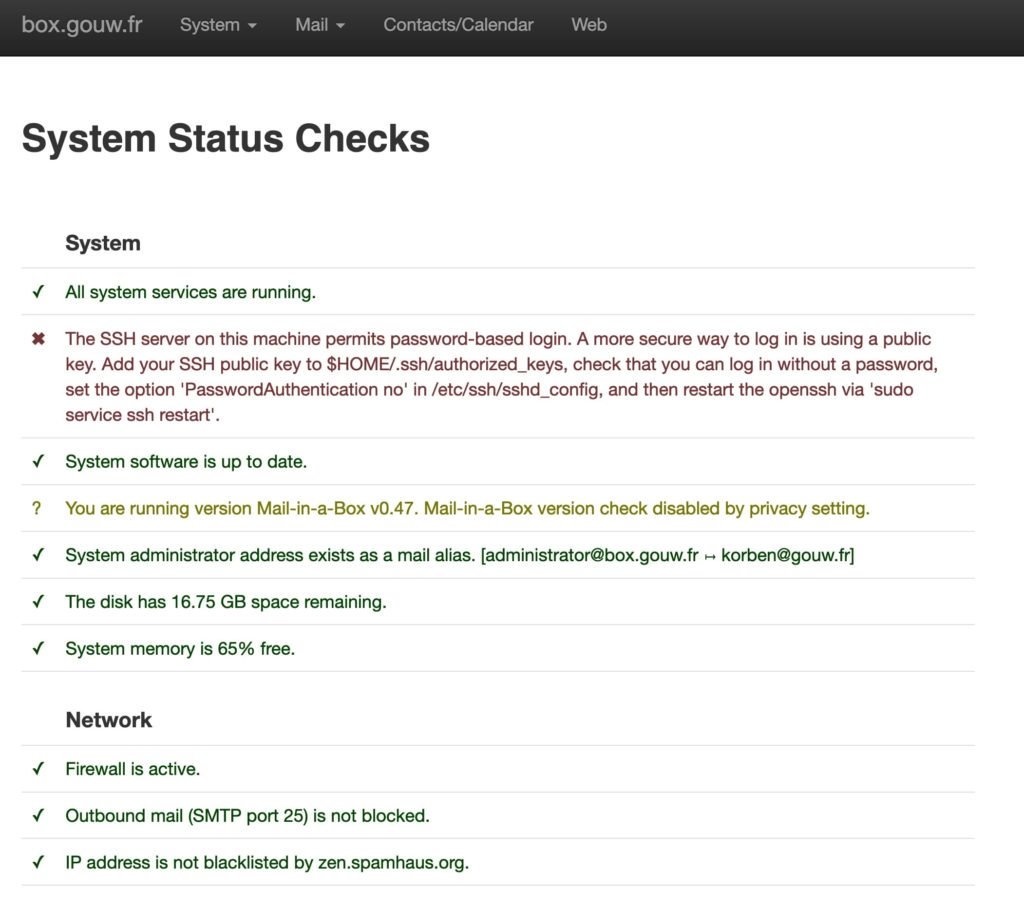
Le plus souvent, il s’agit de paramétrage DNS mal fait, mais également de l’activation DNSSEC, ou encore de la mise en place des certificats SSL que vous pouvez effectuer via le menu System -> TLS Certificates.
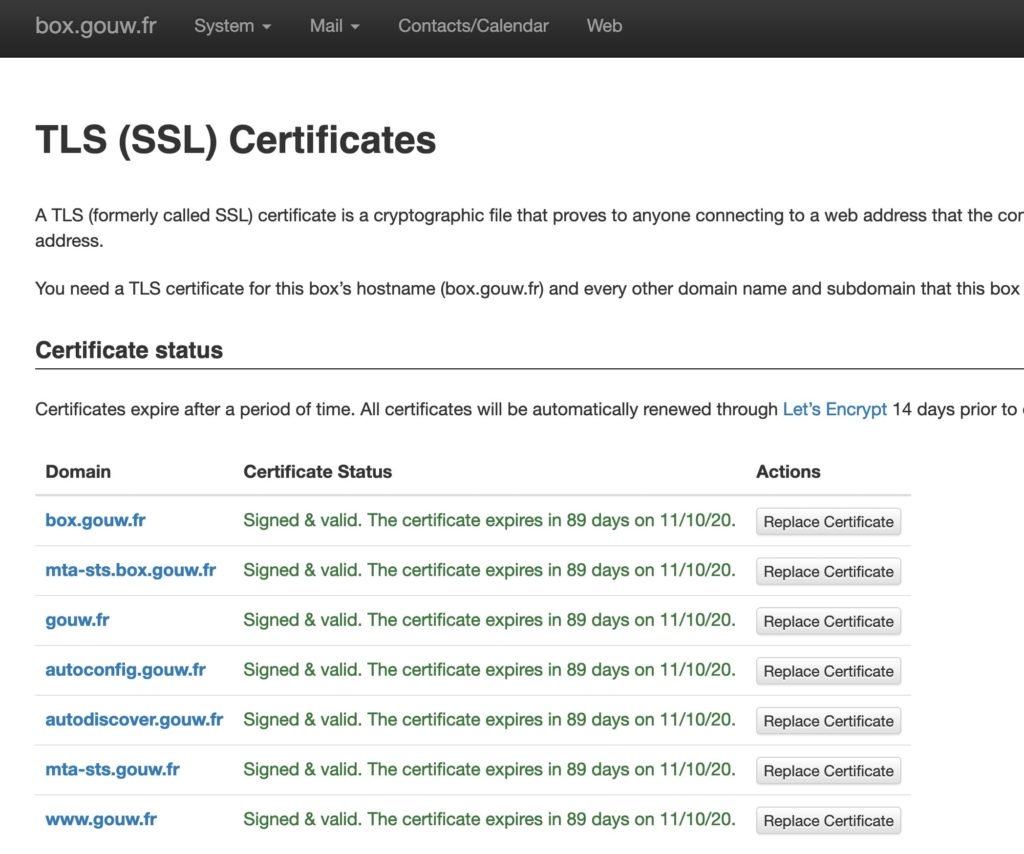
Une fois que c’est bon, vous pouvez créer des utilisateurs en passant par le menu Mail. Il est également possible d’héberger un site statique sur le domaine en question.
Tuto Installer Serveur Email en vidéo
Je ne rentre pas plus dans les détails puisque je vous ai fait une formidable vidéo qui vous montrera tout ce qu’il y a à savoir sur l’installation d’un serveur de messagerie via Mail In A Box.
Ainsi vous n’aurez plus d’excuse pour livrer votre vie privée à la NSA au travers de Gmail. Mouhahahaha.